概要
このドキュメントでは、プロキシ設定と連携するため Web 認証を設定する方法について説明します。
前提条件
要件
次の項目に関する知識があることが推奨されます。
- ワイヤレス LAN コントローラの基本設定
- Web 認証セキュリティ
使用するコンポーネント
このドキュメントの情報は、Cisco Wireless LAN Controller バージョン 7.0 以降に基づくものです。
このドキュメントの情報は、特定のラボ環境にあるデバイスに基づいて作成されました。このドキュメントで使用するすべてのデバイスは、初期(デフォルト)設定の状態から起動しています。対象のネットワークが実稼働中である場合には、どのようなコマンドについても、その潜在的な影響について確実に理解しておく必要があります。
設定
ネットワーク上でプロキシ サーバを維持するネットワーク管理者は、最初にプロキシ サーバに web トラフィックを送信し、その後インターネットにトラフィックをリレーします。クライアントとプロキシ サーバ間の接続では、ポート 80 以外の TCP ポートを通信に使用できます。このポートは通常、TCP ポート 3128 または 8080 です。デフォルトでは、Web認証はポート80でのみリッスンします。したがって、HTTP GETがコンピュータを離れると、プロキシポートに送信されますが、コントローラによってドロップされます。
このセクションでは、プロキシ設定と連携するために Web 認証を設定する方法について説明します。
- プロキシ ポートをリッスンするため、シスコ ワイヤレス LAN コントローラ(WLC)を設定します。
- 仮想 IP アドレスを直接返すには、プロキシの自動設定(PAC)ファイルを設定します。
- Web 認証をする前にクライアントが PAC ファイルをダウンロードできるようにするには、事前認証のアクセス コントロール リスト(ACL)を作成します。
応急処置として、192.0.2.1 を返すように Web ブラウザを手動で設定可能です。
これらの各プロセスの詳細は、次のサブセクションで示します。
WLC の設定
この手順では、コントローラがリッスンするポートを、プロキシ サーバがリッスンしているポートに変更する方法について説明します。
- [Controller] > [General] ページに移動します。

- [WebAuth Proxy Redirection Port] フィールドで、WLC がクライアント リダイレクトを行うためにリッスンするポートを入力します。
- [WebAuth Proxy Redirection Mode] ドロップダウン リストから [Disabled] または [Enabled] を選択します。
- [Disabled] を選択すると、パススルーまたは認証用の通常の Web 認証のページがクライアントに表示されます。したがってプロキシを使用する場合は、192.0.2.1(または WLC で使用される他の仮想 IP アドレス)に対してプロキシを使用しないようにすべてのクライアント ブラウザを設定する必要があります。 「Web ブラウザを設定する」を参照してください。
- [Enabled] を選択すると、WLC ではデフォルトでポート 80、8080、および 3128 をリッスンするため、[WebAuth Proxy Redirection Port] テキスト フィールドにこれらのポートを入力する必要はありません。クライアントがこれらのポートで HTTP GET を送信すると、これらのポートには、プロキシ設定を自動に変更するように求める画面が表示されます。

- 設定を保存します。
- コントローラをリブートします。
つまり、WLC がリッスンするポートを定義するには、[WebAuth Proxy Redirection Port] にポート番号を入力します。リダイレクション モードが有効化されると、クライアントはプロキシ設定画面にリダイレクトされ、自動プロキシ設定を行うように、Web プロキシ自動発見(WPAD)または PAC ファイルを動的にプッシュすることを求められます。無効化されると、クライアントは通常の Web 認証ページにリダイレクトされます。
PAC ファイルの設定
WLC の仮想 IP アドレスは、Web 認証がユーザを適切に認証するために「direct」に戻される必要があります。Direct とはプロキシ サーバが要求をプロキシしないことであり、クライアントは IP アドレスに直接到達するためのアクセス許可を持つことを意味します。通常、これは WPAD または PAC ファイル内のプロキシ サーバ上で、プロキシ サーバ管理者によって設定されます。次に PAC ファイルの設定例を示します。
function FindProxyForURL(url, host) {
// our local URLs from the domains below example.com don't need a proxy:
if (shExpMatch(host, "*.example.com"))
if (shExpMatch(host, "192.0.2.1")) <-- (Line states return 1.1.1 directly)
{
return "DIRECT";
}
// URLs within this network are accessed through
// port 8080 on fastproxy.example.com:
if (isInNet(host, "10.0.0.0", "255.255.248.0"))
{
return "PROXY fastproxy.example.com:8080";
}
// All other requests go through port 8080 of proxy.example.com.
// should that fail to respond, go directly to the WWW:
return "PROXY proxy.example.com:8080; DIRECT";
事前認証 ACL の作成
事前認証 ACL は Web 認証サービス セット識別子(SSID)で発行されます。これにより、クライアントが Web 認証にログインする前に、ワイヤレス クライアントは PAC ファイルをダウンロードできます。事前認証 ACL は、PAC ファイルが存在するポートのみへのアクセスを許可する必要があります。プロキシ ポートへのアクセスによって、クライアントは Web 認証なしでインターネットに到達できるようになります。
- コントローラ上に ACL を作成するには、[Security] > [Access Control List] に移動します。
- PAC ダウンロード ポート上でプロキシへのトラフィックを双方向で許可するルールを作成します。
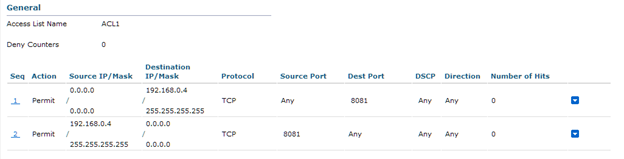
注: プロキシHTTPポートを許可しないでください。
- コントローラの WLAN 設定で、作成したばかりの ACL を事前認証 ACL として選択することを忘れないでください。
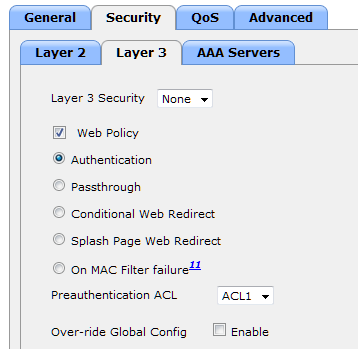
クイック変更:Web ブラウザの設定
この手順では、クライアントの Web ブラウザが 192.0.2.1 に直接到達するように手動で例外を設定する方法について説明します。
- Internet Explorer で、[Tools] > [Internet] オプションに移動します。
- [Connections] タブをクリックし、次に [LAN Settings] ボタンをクリックします。
- [Proxy server] エリアで [Use a proxy server for your LAN] チェック ボックスをオンにし、サーバのリッスンする IP アドレスおよびポートを入力します。
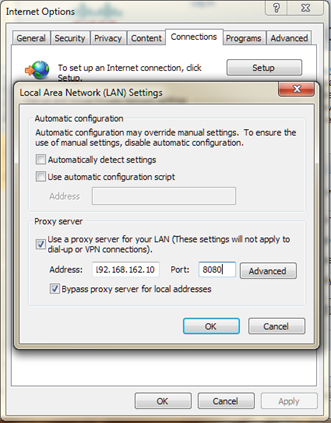
- [Advanced] ボタンをクリックし、[Exceptions] 領域で WLC の仮想 IP アドレスを入力します。 .
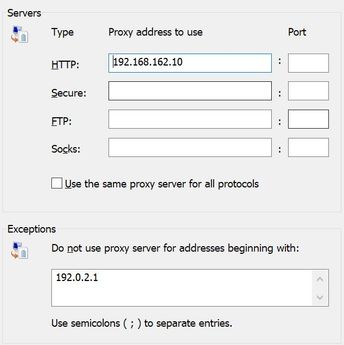
確認
現在、この設定に使用できる確認手順はありません。
トラブルシュート
現在、この設定に関する特定のトラブルシューティング情報はありません。